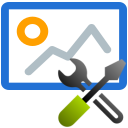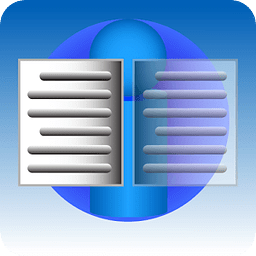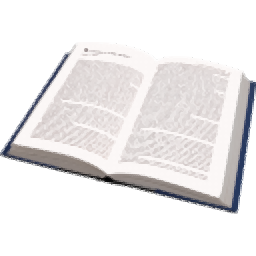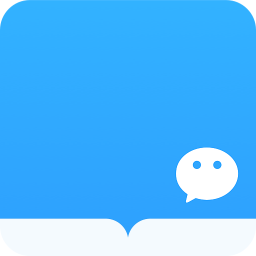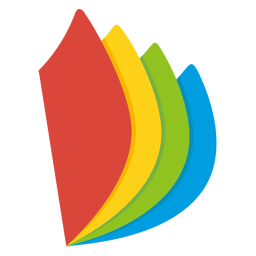Kindle Create(电子书制作软件)
v1.40.6 官方版大小:269 MB更新:2024/02/07
类别:电子阅读系统:WinAll
分类分类

大小:269 MB更新:2024/02/07
类别:电子阅读系统:WinAll
Kindle
Create提供电子书制作功能,可以在这款软件上直接创建新的电子书,方便以后添加到Kindle上阅读,软件界面提供很多内容设置,可以直接编辑文本内容,可以加载本地的doc转换为kcb电子书,软件提供书籍内容编辑,支持格式调整,支持图像设置,支持背景设置,支持书籍元素修改,支持正文内容编辑,支持格式化调整,支持章节内容添加,支持章节标题设置,电子书制作需要的基础功能都可以在这款软件找到,如果你需要制作Kindle书籍就可以下载这款软件。
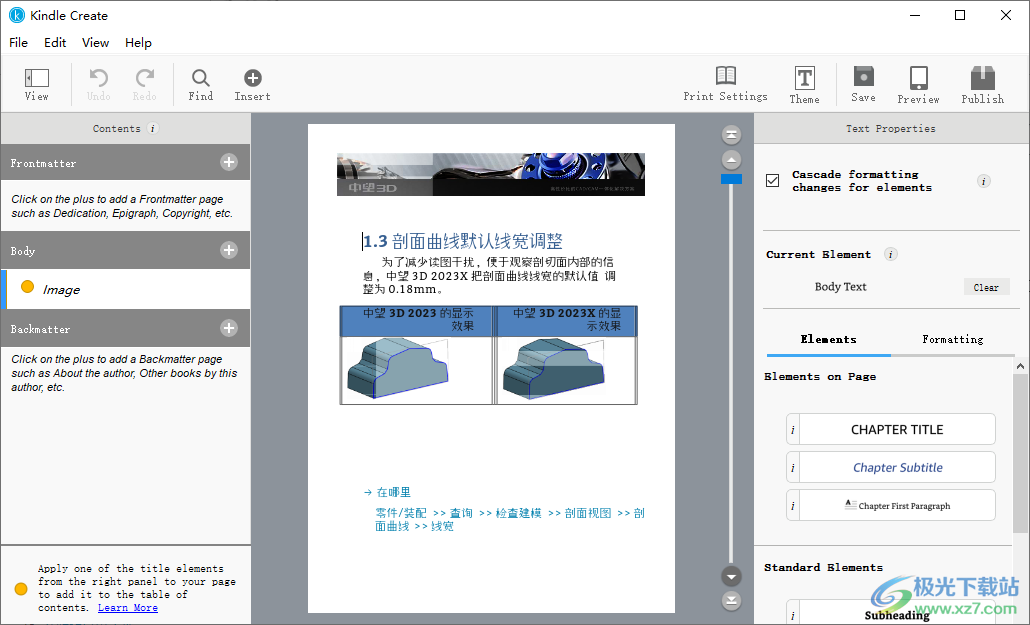
1、Kindle Create功能丰富,可以使用这款软件创建新的电子书
2、支持内容设置功能,可以在软件上设计电子书的封面
3、支持文字内容编辑,可以修改内容,可以设置字体属性,设置颜色属性
4、支持预览功能,编辑完毕可以点击预览查看阅读器效果
5、支持打印功能,可以通过这款软件对电子书页面打印
6、支持发布功能,直接发布为KCB书籍,直接传输到你的阅读器使用
7、支持文档导入功能,将本地的doc添加到软件上制作为电子书
8、可以在软件设置目录内容,直接添加书籍的目录到软件
9、支持图像添加功能,直接将相关的书籍图像加载到正文内容
10、通过自动识别书中的章节插入目录、高质量的图像放置和操作
11、通过我们的预构建主题元素打造专业外观
12、与电子书一起打印准备,准备一次即可用于两种格式
13、Kindle Create用户界面提供荷兰语、英语、法语、德语、意大利语、葡萄牙语和西班牙语版本。
14、内置预览器,可在平板电脑、手机和电子阅读器上显示阅读体验
更新后的Kindle Create软件可以让你轻松地在书的首页、正文或封底添加新页面。由于你的书正在进行中,我们已经把所有章节都放在了正文中。可以使用可用的“转换为”选项重新排列它们
你可以很容易地创建首页和封底,如标题页、简介、作者的书和nore。Kindle Create将为您制作一个简单的表单。
现在,您可以通过简单的拖放来重新排序分区。您也可以通过右键单击“删除部分”来删除任何部分。
TOC页面自动获取打印版本中的页码。KindleCreate还可以处理你的页面打印在哪一边——像书籍标题页这样的关键页面打印在右边。
1、将Kindle Create直接安装到电脑,点击install
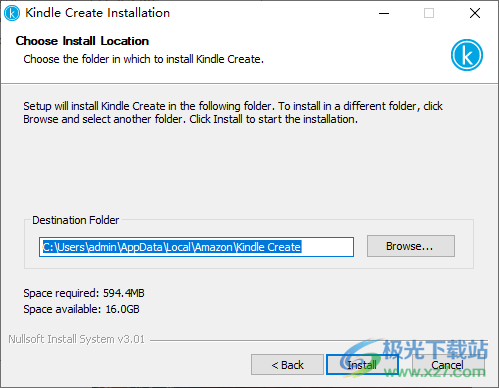
2、可以创建新的电子书,可以选择本地的文件转换为电子书
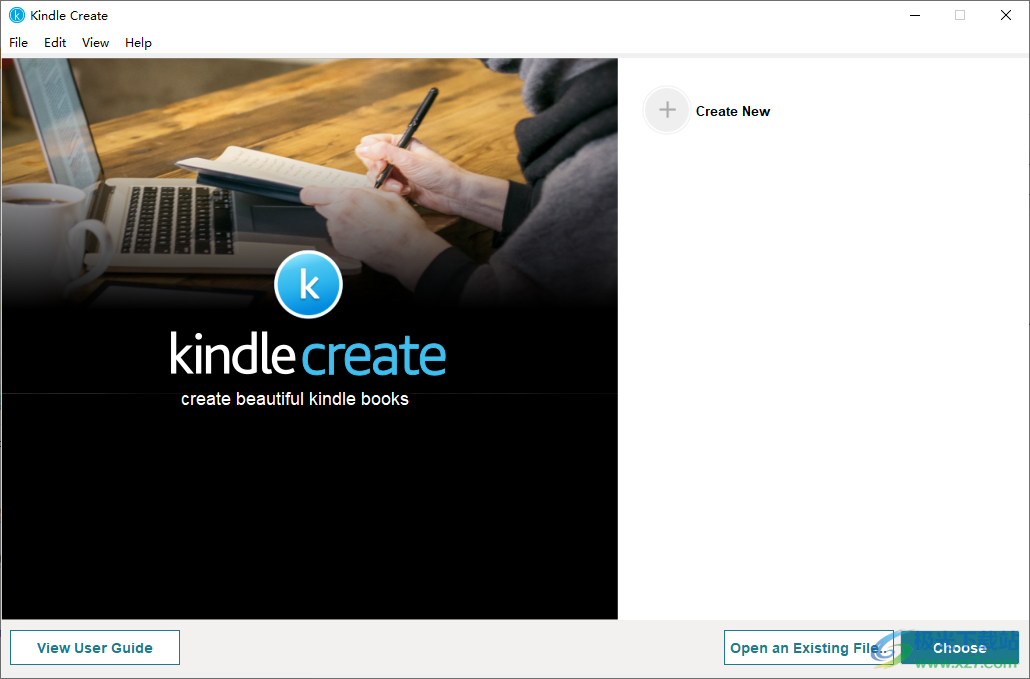
3、可回流格式允许您在阅读设备上更改电子书字体、页边空白和各种属性的大小。它还允许您为KDP打印创建具有相同文件的打印版本。
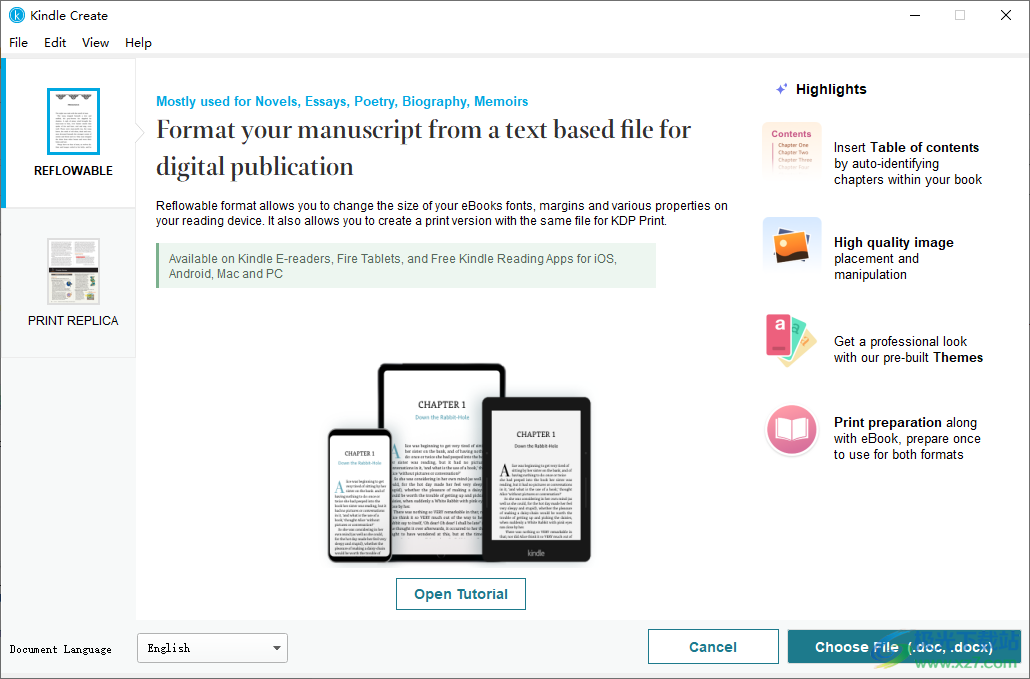
4、内容窗格可帮助您组织和导航书本。它被分为前物质、身体和后物质。
导入书籍时,会检测章节并将其放置在“正文”部分中。您可以通过在分区内拖动内容来重新排列内容。
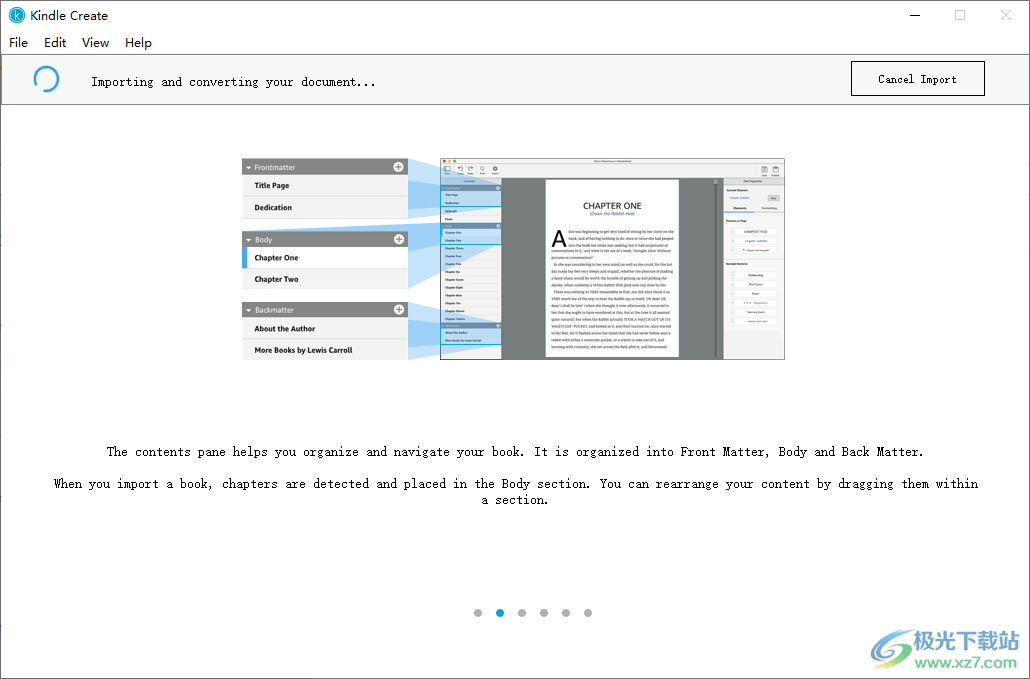
5、左侧提供很多添加内容,单击加号添加Frontmate页面,如Dedication、Epigraph、Copyright等。
单击加号添加背景页,如关于作者、该作者的其他书籍等。
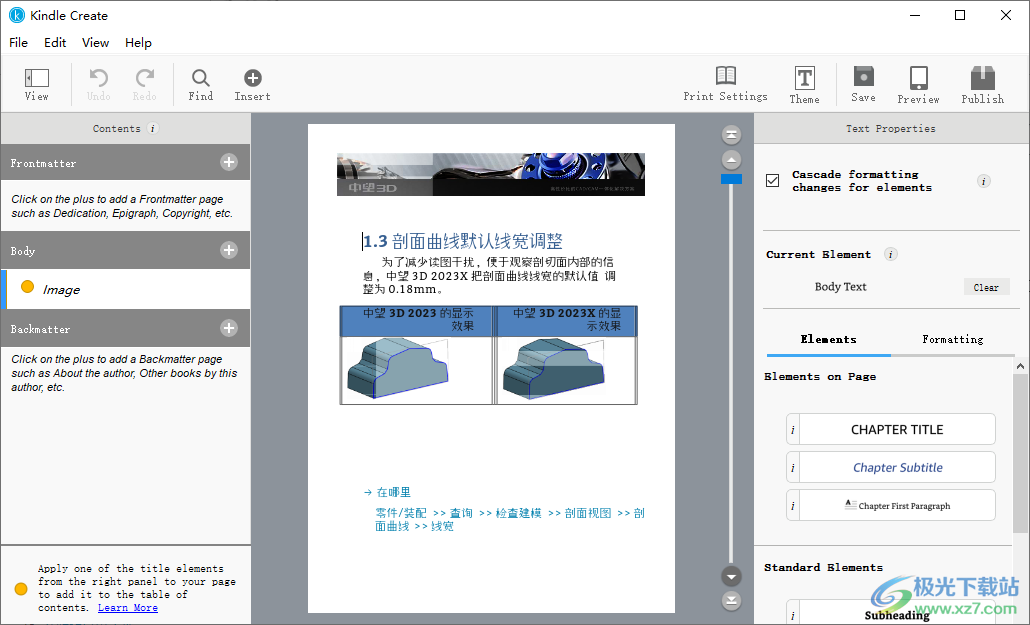
6、软件顶部显示内容插入选项,可以选择添加图像、章节起始图像、目录、超链接
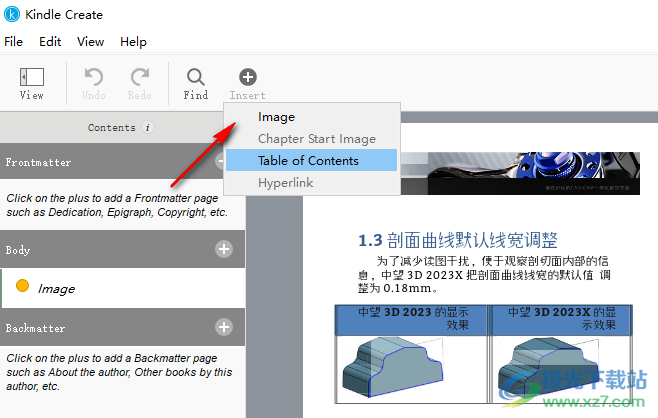
7、打印设置
选择您希望页眉和页码的显示方式。
数字可以出现在书的顶部或底部。每一种布局都是小说中的标准布局,选择你认为最适合你的书的布局。
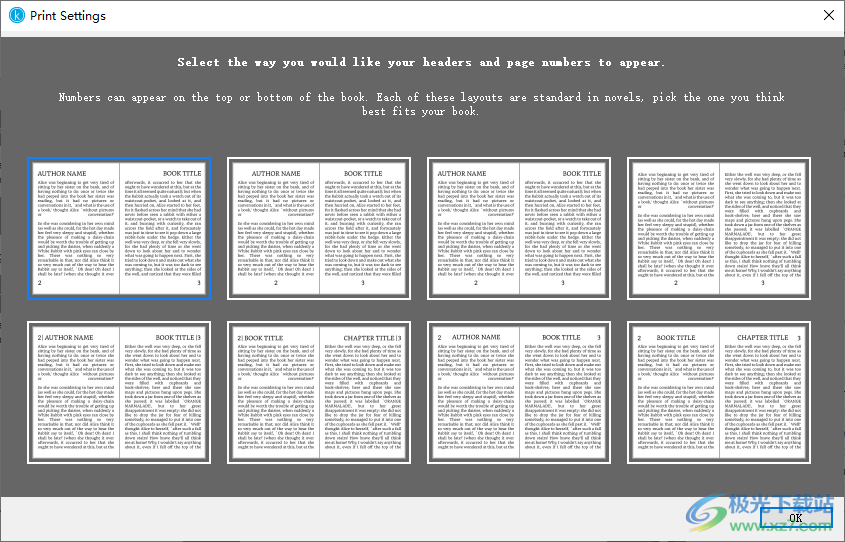
8、选择一个主题以确定元素在书中的显示方式:
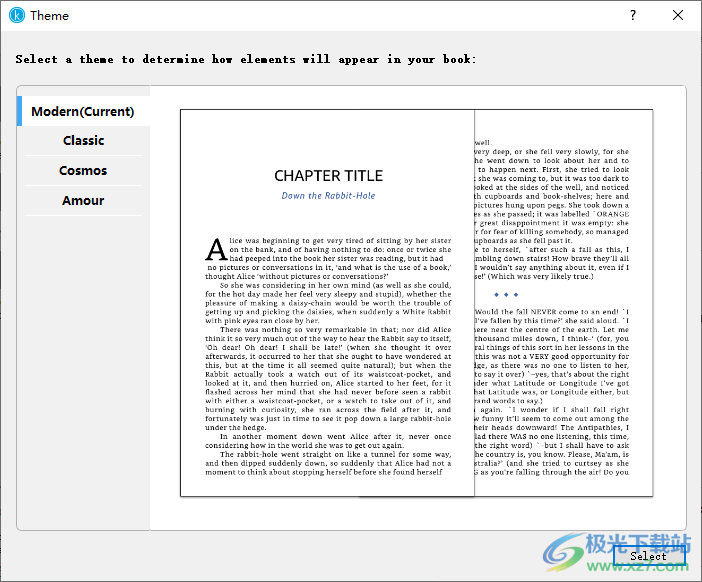
9、点击Publish按钮就可以直接发布当前的书籍,将其保存为kcb格式

从 DOC(X) 文件创建新项目
1.在Kindle Create启动屏幕上,点击【新建】按钮。您还可以通过选择“文件”>“新建项目”或使用快捷键 CTRL + N(Mac 用户为 CMD + N)来启动新项目。将显示“选择文件”对话框。单击“可重排”选项。
2.在“文档语言”列表中,选择图书的语言。(这不会改变Kindle Create菜单的语言。
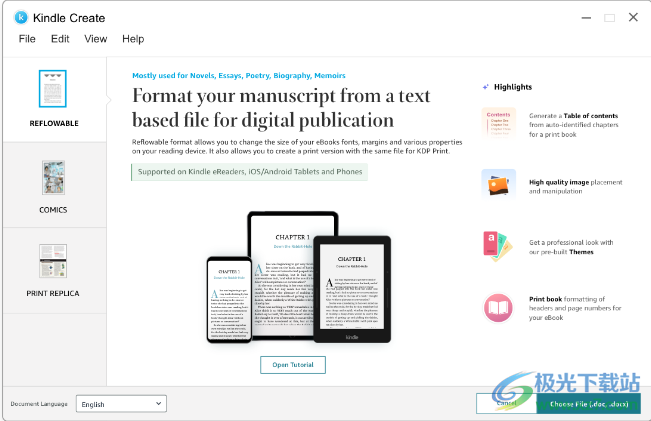
选择图书的语言
3.单击“选择文件”按钮,导航到本地硬盘驱动器上的 DOC(X) 文件,选择该文件,然后单击“打开”。选择文件后,Kindle Create会开始将其转换为Kindle电子书。转换优化了字体、行距、边距、缩进和其他排版功能,以改善电子设备上的阅读效果。它还会将 DOC(X) 文件中的每个分页符转换为一个新部分。导入文件时,Kindle Create会显示旋转屏幕,告诉您有关Kindle Create的更多信息。转换完成后,将显示“导入成功”对话框。单击“继续”按钮。
注意:如果您在导入文件时收到错误消息,请参阅疑难解答提示。
4.将显示“自动章节标题”对话框。单击“开始使用”按钮,Kindle Create就会开始在电子书中查找潜在的章节标题元素。
5.“建议的章节标题”对话框显示可能的章节标题列表。取消选中任何非章节标题的项目,然后单击“接受所选内容”。选中的项目将成为Kindle Interactive目录的一部分,并显示在Kindle Create项目的正文部分。在此对话框中,您还可以单击章节标题以转到该部分并应用格式,同时保持“建议的章节标题”对话框处于打开状态。
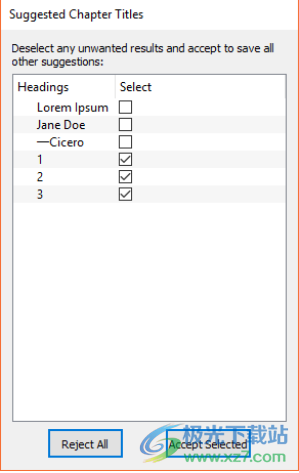
选择章节标题
6.选择“文件”>“保存项目”以保存导入的电子书。将打开“保存项目”对话框。接受或更改文件位置和名称,然后单击“保存”。
使用 KCB 文件编辑您的 Kindle Create 电子书
当您点击保存时,Kindle Create会将您图书的KCB文件和其他资源存储在您指定的文件夹中。我们建议您保存并备份包含 KCB 文件和相关文件的文件夹,您需要这些文件来更新您的图书。您可以通过选择“打开现有文件”并选择相关的 KCB 文件来恢复以前保存的项目。您还可以从“最近使用”列或从“打开最近使用”>“中选择文件。
当您点击【导出】时,Kindle Create会生成一个可发布的文件(KPF),您可以将其提交给KDP。KPF文件仅用于发布。KCB文件用于更新。
创建目录
目录 (TOC) 对于良好的电子书阅读体验非常重要。它允许读者轻松地在章节之间导航。
Kindle Create会检测可能的章节标题并显示它们。修改并接受条目后,它们将用于创建两种类型的目录,目录页面和Kindle Interactive 目录。
1、TOC 页面
书的开头页面,包含每章的链接
也称为 HTML 目录
使用与Kindle Interactive TOC相同的信息创建条目
如果准备打印书籍,Kindle Create会在KDP打印预览中上传和预览时自动删除链接并添加页码。
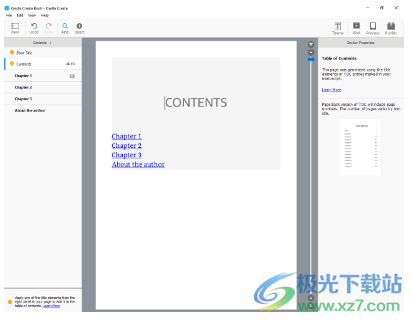
2、Kindle 交互式目录
显示在 Kindle 菜单中,可以从书中的任何位置访问
也称为 NCX
修改并接受章节条目后自动收录

要插入目录页:
1.转至内容窗格。
2.单击您的第一章。
3.单击“插入”按钮。
4.选择目录。将出现检测到的章节标题列表。
5.单击“确定”接受。Kindle Create会将目录页面添加到您的图书中。
目录页面会在您添加或移除图书的章节时自动更新。当您更改章节标题时,目录会自动更新以匹配新文本。
当您应用标题元素(章节标题、页面标题、书名、部分标题)时,它们将用于创建目录条目。标有橙色圆点的部分不包括在目录中:
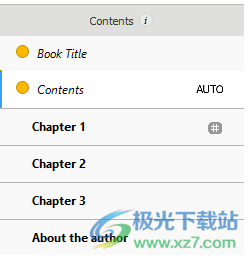
如果希望某个部分包含在目录中,请应用标题元素,通常是章节标题。
您还可以通过拖放来更改章节的顺序。
要合并章节,请右键单击该章节,然后选择“与上一节合并”或“与下一节合并”。
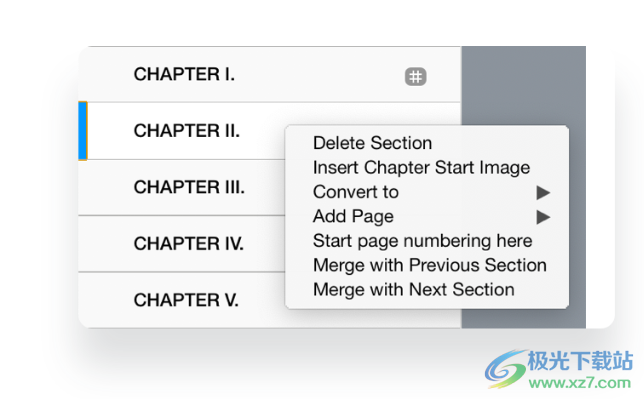
要拆分章节,请单击章节正文中要拆分章节的位置。接下来,右键单击并选择 拆分章节 此处.
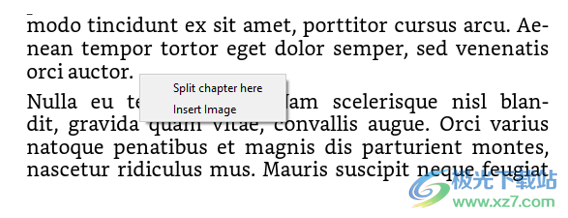
四个高品质主题,可自定义图书的外观和感觉
图像功能,如出血、章节开始和整页图像
自动检测章节和简单的目录创建
插入、编辑或删除超链接
为您的图书排版,使其在平板电脑、手机或电子阅读器上阅读良好
编辑表格、列表、脚注和某些格式复杂的段落
图片说明
基于 DOC(X) 文件将带有出血的图像插入到电子书中
准备一本文本繁多的电子书和平装本,具有相同的手稿文件
打印副本电子书:添加交互式内容(如音频、视频、图像和超链接)的选项
漫画电子书:
从 PDF 或多个 JPEG 或 PNG 文件准备带有引导视图面板的图画书
自动面板和掩模颜色检测
构建目录
添加、删除、重新组织和替换页面
将页面设置为对开页,以便读者在启用的设备上横向阅读时可以并排看到它们
18J812西南图集电子阅读5.99 MBpdf免费版
详情17j927-1车库建筑构造电子阅读28.40 MBpdf免费版
详情重载地面图集19j305电子阅读14.60 MBpdf免费版
详情05s515排水检查井图集电子阅读11.30 MBpdf电子版
详情07fg01-05人防图集电子版电子阅读15.80 MB高清版
详情04s502排水管标准图集电子阅读1.76 MB免费版
详情ezpdf reader阅读器电子阅读26.42 MBv2.7.1.0
详情15d502等电位联结安装图集电子阅读5.60 MBpc版
详情drawboard pdf中文版电子阅读1.00 KB官方版
详情17r410热水管道直埋敷设电子阅读24.10 MB免费版
详情诗歌本电脑版电子阅读17.50 MBv4.0.2 pc端
详情16j509铝合金护栏高清电子阅读15.10 MBpdf免费版
详情鬼谷子全集原文附解说电子阅读44.70 MB电子版
详情06j505-1 清晰版电子阅读25.20 MB完整版
详情优速电子书助手(格式转换)电子阅读1.33 MBv1.2.1.0 官方版
详情19s406给排水图集电子阅读98.20 MB免费版
详情今日头条电脑版电子阅读96.41 MBv9.8.8
详情17g325吊车轨道图集电子阅读10.60 MB免费版
详情13j502-1电子版图集电子阅读32.60 MBpc版
详情英科宇机械工程师设计手册电子版2020电子阅读337.00 MB完整版
详情isilo阅读器最新版本电子阅读1.41 MBv6.20 汉化版
详情08j925-3压型钢板图集电子阅读13.80 MB免费版
详情adobe reader xi win7版电子阅读72.10 MB32位
详情小强小说阅读器电子阅读3.80 MBv6.30.0.127 免费版
详情魔爪绿色版电子阅读2.36 MBv5.6.1.0 免安装版
详情14j206图集电子版电子阅读36.80 MBpc版
详情微信读书电脑版电子阅读45.80 MBv4.6.5 最新版
详情nh文件阅读器电子阅读8.60 MB官方版
详情foxit reader(福昕pdf阅读器)电子阅读256 MBv13.3.619.26577
详情掌阅pc客户端电子阅读41.09 MBv7.62.0 最新版
详情福昕风腾pdf(foxit phantomPDF)电子阅读706.40 MB最新企业版
详情sigil(epub电子书编辑器)电子阅读82.1 MBv1.9.30 官方版
详情上班偷看小说阅读器电子阅读56.0 MBv23.01.09 官方版
详情14j105烧结页岩多孔砖砌块墙体建筑构造电子阅读14.10 MBpdf免费版
详情数科ofd阅览器电脑版电子阅读40.09 MBpc客户端
详情布卡漫画电脑版电子阅读13.32 MBv2.4.2.1 最新版
详情金山pdf阅读器电脑版电子阅读53.15 MBv11.6.0.8582
详情adobe acrobat professional 7.0电子阅读210.17 MBv7.0
详情foxit phantom电子阅读12.50 MB中文版
详情LiquidText(文档阅读批注软件)电子阅读336 MBv2.5.34.0官方版
详情点击查看更多
boox viewer中文版电子阅读589.00 KBv1.0 免费版
详情foxit reader便携版电子阅读13.19 MBv9.4 绿色版
详情cool pdf reader中文版电子阅读1.09 MBv3.1.2.288 绿色版
详情魔爪绿色版电子阅读2.36 MBv5.6.1.0 免安装版
详情apabi reader电脑版电子阅读43.08 MBv4.5.2.1790 最新版
详情朗读女语音朗读软件电子阅读5.55 MBv9.09 最新版
详情caj viewer电脑版电子阅读60.00 MBv7.2.113.0 最新版
详情xps viewer win10电子阅读10.00 KBv1.20 最新版
详情诗歌本电脑版电子阅读17.50 MBv4.0.2 pc端
详情18J812西南图集电子阅读5.99 MBpdf免费版
详情点击查看更多
pdf-xchange viewer软件电子阅读17.86 MBv2.5.322.10
详情方正畅听电脑版电子阅读71.96 MBv3.0 官方版
详情pdf阅读器专家(expert pdf reader)电子阅读5.60 MB3.5.70.0
详情maple reader最新版电子阅读6.40 MBv8.35 绿色版
详情金缘e书生成器电子阅读2.63 MBv1.90.110 绿色版
详情05s515排水检查井图集电子阅读11.30 MBpdf电子版
详情17g325吊车轨道图集电子阅读10.60 MB免费版
详情至善读书阅读器(uread)电子阅读6.49 MBv1.36.885 电脑版
详情书生阅读器电脑版电子阅读20.00 MBv7.2 绿色版
详情15s412 屋面雨水排水电子阅读11.30 MB免费版
详情nitro pdf reader(pdf阅读器)软件电子阅读33.87 MBv3.5.6.5 官方版
详情14j105烧结页岩多孔砖砌块墙体建筑构造电子阅读14.10 MBpdf免费版
详情14j206图集电子版电子阅读36.80 MBpc版
详情17r410热水管道直埋敷设电子阅读24.10 MB免费版
详情06j505-1 清晰版电子阅读25.20 MB完整版
详情重载地面图集19j305电子阅读14.60 MBpdf免费版
详情飞扬chm电子书制作专家电子阅读489.00 KBv2.1 绿色版
详情19s406给排水图集电子阅读98.20 MB免费版
详情08j925-3压型钢板图集电子阅读13.80 MB免费版
详情16j509铝合金护栏高清电子阅读15.10 MBpdf免费版
详情超星阅读器老鹰版免费版电子阅读9.90 MBv4.1.5 pc版
详情Calibre(电子书阅读器工具)电子阅读162 MBv7.3.0
详情极速pdf阅读器电脑版电子阅读9.56 MBv3.0.0.3002
详情13j502-1电子版图集电子阅读32.60 MBpc版
详情掌阅pc客户端电子阅读41.09 MBv7.62.0 最新版
详情百度新闻电脑版电子阅读25.30 MBv8.3.4.0 官方版
详情foxit phantompdf中文版电子阅读916.29 MBv11.0.1.49938 最新版
详情文电通pdf阅读器(gaaiho pdf reader)电子阅读50.61 MBv5.30 最新版
详情xpsviewer官方版电子阅读816.00 KBv1.0 绿色版
详情adobe reader 8.0简体中文版电子阅读37.77 MBv8.0 电脑版
详情adobereaderxi官方简体中文版电子阅读42.50 MB免费版
详情caj viewer电脑版电子阅读60.00 MBv7.2.113.0 最新版
详情pdf creator1.7.3中文版电子阅读18.00 MBv1.7.3 pc客户端
详情chmfactory(chm电子书制作软件)电子阅读12.50 MBv2.31
详情福昕风腾pdf套件金山版最新版电子阅读291.26 MBv9.6.0.25114
详情apabi reader电脑版电子阅读43.08 MBv4.5.2.1790 最新版
详情cool pdf reader中文版电子阅读1.09 MBv3.1.2.288 绿色版
详情boox viewer中文版电子阅读589.00 KBv1.0 免费版
详情pdf阅读器电脑版电子阅读547.00 KBv1.8.5.3
详情isilo阅读器最新版本电子阅读1.41 MBv6.20 汉化版
详情点击查看更多